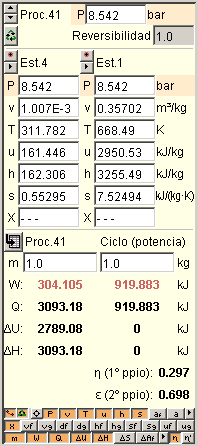
En este panel se muestran los valores de los elementos termodinámicos seleccionados en el diagrama: propiedades de los estados inicial y final de un proceso, balance de energía de ese proceso y el balance del ciclo del que forma parte. Para el cálculo de estos valores interviene tanto el estado ambiente como el criterio de signos utilizado, los cuales se pueden definir a voluntad mediante el menú "Análisis".
Este panel se compone de cuatro partes:
Todos los valores se pueden mostrar y ocultar a voluntad mediante la botonera de propiedades situada en la parte inferior de este panel, permitiendo evitar el exceso de información mostrada en pantalla y concentrar la atención sólo en los valores de las propiedades que se vayan a trabajar durante el ejercicio.
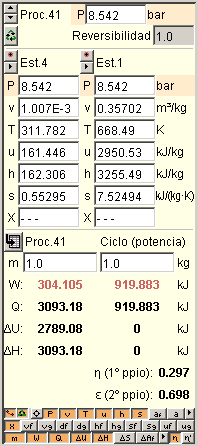 |
| Panel de propiedades |
Este panel contiene información sobre los estados inicial y final seleccionados así como del proceso que los contiene. En caso de estar seleccionado un estado libre, los valores de estado final y de proceso permanecen vacíos.
Panel de estado La información de este panel se puede mostrar y ocultar mediante la botonera de propiedades situada en la parte inferior del panel. El contenido de cada línea de información es el siguiente:
Botones de selección de proceso
- Reversibilidad: Muestra el tipo de reversibilidad del proceso y su índice de irreversibilidad. En caso de ser un proceso irreversible el índice de irreversibilidad se puede modificar para ser ajustado a conveniencia. El botón situado a la izquierda muestra un menú contextual idéntico al del elemento proceso seleccionado, permitiendo al igual que éste modificar el tipo de reversibilidad del proceso (solamente operativo para procesos adiabáticos).
Botón de reversibilidad
Identificación del estado: Muestra los nombres de los estados seleccionados. Los botones de configuración de estado -botones superiores- muestran un menú contextual idéntico al del elemento estado seleccionado, permitiendo al igual que éste fijar las propiedades de los estados y otras acciones. Los botones de tipo de cálculo -botones inferiores- permiten determinar el tipo de cálculo con el que hallar las nuevas propiedades de estado cuando se están ajustando los valores mediante este panel. Al final de este apartado se explica detalladamente los tipos de cálculo posibles.
Botón de configuración de estado
Botón de tipo de cálculo
Botones de desplazamiento: Mediante estos botones se modifican las propiedades de cada estado según el incremento de un pixel en la posición del estado en el diagrama.
Botones de desplazamiento
- Presión (P): Muestra los valores de la presión y sus unidades.
- Volumen (v): Muestra los valores del volumen por unidad de masa y sus unidades.
- Densidad (d): Muestra los valores de la densidad por unidad de masa y sus unidades.
- Temperatura (T): Muestra los valores de la temperatura y sus unidades.
- Energía interna (u): Muestra los valores de la energía interna por unidad de masa y sus unidades.
- Entalpía (h): Muestra los valores de la entalpía por unidad de masa y sus unidades.
- Entropía (s): Muestra los valores de la entropía por unidad de masa y sus unidades.
- Exergía de flujo (af): Muestra los valores de la exergía de flujo por unidad de masa y sus unidades.
- Exergía (a): Muestra los valores de la exergía por unidad de masa y sus unidades.
- Entropía cero (s0): Muestra los valores de la entropía cero por unidad de masa y sus unidades.
- Calor específico a presión constante (cp): Muestra los valores del calor específico a presión constante por unidad de masa y sus unidades.
- Calor específico a volumen constante (cv): Muestra los valores del calor específico a volumen constante por unidad de masa y sus unidades.
- Energia cinética (ek): Muestra los valores de la energía cinética por unidad de masa y sus unidades.
- Energía potencial (ep): Muestra los valores de la energía potencial por unidad de masa y sus unidades.
El color de letra de las etiquetas de las propiedades muestra si la propiedad está fijada -en rojo- o es libre -en negro- para ese estado. Por otra parte, el color de fondo amarillo claro cambia a naranja cuando la propiedad coincide con el tipo de proceso seleccionado. Por ejemplo, si está seleccionado un proceso isobaro la línea de la presión, "P", tendrá un color de fondo naranja.
Las casillas de edición permiten ajustar las propiedades de un estado introduciendo el valor deseado en la casilla correspondiente y pulsando la tecla "Enter". El cálculo de las nuevas propiedades se realiza según la seleccion del botón tipo de calculo expuesto anteriormente. Las posibilidades son:
- Tipo PT: Cálculo con presión y temperatura.
- Tipo Pv: Cálculo con presión y volumen.
- Tipo Ph: Cálculo con presión y entalpía.
- Tipo Ps: Cálculo con presión y entropía.
- Tipo Tv: Cálculo con temperatura y volumen.
- Tipo Th: Cálculo con y entalpía.
- Tipo Ts: Cálculo con temperatura y entropía.
- Tipo Automático: Cálculo a partir de la propiedad introducida -aquella sobre la que se pulsa "Enter"- y otra propiedad seleccionada de forma automática según el tipo de proceso seleccionado. Si se desea asegurar el tipo de cálculo a realizar existen varias posibildades:
- Seleccionar el tipo de cálculo: Elegir un tipo de cálculo que no sea el automático.
- Cambiar simultáneamente dos propiedades: Modificar el valor de una propiedad y pulsar "Enter" sobre otra propiedad -no es necesario modificarla-, con lo que el programa elige esas dos propiedades para realizar el cálculo.
- Fijar una propiedad: Si una propiedad está fija, el cálculo se realiza a través de ella y de la propiedad que se modifica.
Este panel contiene información sobre las propiedades de líquido y vapor saturado de los estados seleccionados, adquiriendo valor numérico solamente cuando el estado se encuentra dentro del domo de saturación.
Panel de saturación La información de este panel se puede mostrar y ocultar mediante la botonera de propiedades situada en la parte inferior del panel. El contenido de cada línea de información es el siguiente:
- Título (X): Muestra los valores del título.
- Volumen (vf,vg): Muestra los valores del volumen por unidad de masa y sus unidades.
- Densidad (df,dg): Muestra los valores de la densidad por unidad de masa y sus unidades.
- Entalpía (hf,hg): Muestra los valores de la entalpía por unidad de masa y sus unidades.
- Entropía (sf,sg): Muestra los valores de la entropía por unidad de masa y sus unidades.
- Energía interna (uf,ug): Muestra los valores de la energía interna por unidad de masa y sus unidades.
Este panel contiene información sobre los balances de energía del proceso y ciclo seleccionados. La primera columna muestra los balances del proceso o procesos seleccionados. En caso de estar seleccionados varios procesos -se seleccionan con la herramienta "Información"-, estos valores serán la suma de los balances de cada uno de ellos. La segunda columna muestra los balances del ciclo seleccionado, que son la suma de los balances de cada uno de los procesos del ciclo.
Panel de balances La información de este panel se puede mostrar y ocultar mediante la botonera de propiedades situada en la parte inferior del panel. El contenido de cada línea de información es el siguiente:
- Identificación de proceso y de ciclo: Muestra el nombre del proceso o procesos seleccionados, así como el tipo de ciclo que puede ser de Potencia o Refrigeración si es un ciclo cerrado, o Total si es un ciclo abierto. El botón situado a la izquierda del nombre del proceso introduce los valores de todos los ciclos del diagrama termodinámico en la tabla de propiedades.
Botón de introducción de datos en la tabla
- Masa: Muestra los valores de masa del proceso y del ciclo. Si la masa del ciclo no se encuentra ajustada -cuando existe un estado del ciclo en el que los valores de entrada y salida de masa son distintos- esta casilla aparecerá con interrogantes y el resto de casillas del balance del ciclo aparecerán vacías indicando al usuario la necesidad de realizar el balance de masas del ciclo.
- Trabajo (W): Muestra el balance del trabajo y sus unidades.
- Calor (Q): Muestra el balance del calor y sus unidades.
- Incremento de energía interna (DU): Muestra el balance de la energía interna y sus unidades.
- Incremento de entalpía (DH): Muestra el balance de la entalpía y sus unidades.
- Trabajo de expansión (Wx): Muestra el balance del trabajo de expansión y sus unidades.
- Trabajo técnico (Wt): Muestra el balance del trabajo técnico y sus unidades.
- Trabajo de flujo (Wf): Muestra el balance del trabajo técnico y sus unidades.
- Trabajo disipativo (Wd): Muestra el balance del trabajo disipativo y sus unidades.
- Incremento de entropía (DS): Muestra el balance de la entropía y sus unidades.
- Incremento de exergía de flujo (DAf): Muestra el balance de exergía de flujo y sus unidades.
- Incremento de energía cinética (DEk): Muestra el balance de la energía cinética y sus unidades.
- Incremento de energía potencial (DEp): Muestra el balance de la energía potencial y sus unidades.
- Rendimientos (h): Muestra el valor de los rendimientos del ciclo seleccionado cuando se trate de un ciclo cerrado y simple, es decir con cuatro estados y cuatro procesos. Si es un ciclo de potencia se mostrarán los rendimientos según el primer y segundo principio, rendimiento y eficiencia. Si es un ciclo de refrigeración se mostrarán los coeficientes de operación como bomba de calor y como máquina frigorífica, COP1 y COP2.
- Rendimientos manuales (h'): Muestra el valor de los rendimientos calculados por el usuario. Para más información ver la herramienta "Cálculo de rendimientos".
En la parte inferior del panel se encuentran los botones para mostrar y ocultar la información del panel de propiedades, permitiendo evitar el exceso de información mostrada en pantalla y concentrar la atención sólo en los valores de las propiedades que se vayan a trabajar durante el ejercicio. La selección de la información también se puede realizar en la versión TermoGraf Pro mediante el menú "Mostrar propiedades", que ofrece un comando rápido para mostrar únicamente un grupo determinado de propiedades, aplicándose simultáneamente tanto en el panel de cursor como en este panel de propiedades.
Botones de propiedades Todos los botones se pueden mostar u ocultar para que sólo aparezcan en pantalla los botones que se van a utilizar en el ejercicio. Pulsando el botón derecho del ratón sobre cualquiera de ellos se muestra un menú contextual con la acción "Ocultar" que hace que el botón desaparezca de la pantalla. Pulsando el último botón del grupo, con un pequeño triángulo negro, se muestra un menú contextual con los nombres de los botones ocultos de forma que la elección de uno de ellos hace que éste aparezca en pantalla. La versión TermoGraf Pro ofrece en el menú "Presentación restringida" la posibilidad de ocultar todos los botones de forma que el usuario no tenga acceso a mostrar determinadas propiedades durante un ejercicio.
Existen tres grupos de botones:
- Botones de estado y proceso: Muestra y oculta la información sobre el proceso y los estados seleccionados.
- Botones de saturación: Muestra y oculta la información sobre líquido y vapor saturado de los estados seleccionados.
- Botones de balances: Muestra y oculta la información sobre los balances del proceso y del ciclo seleccionado.